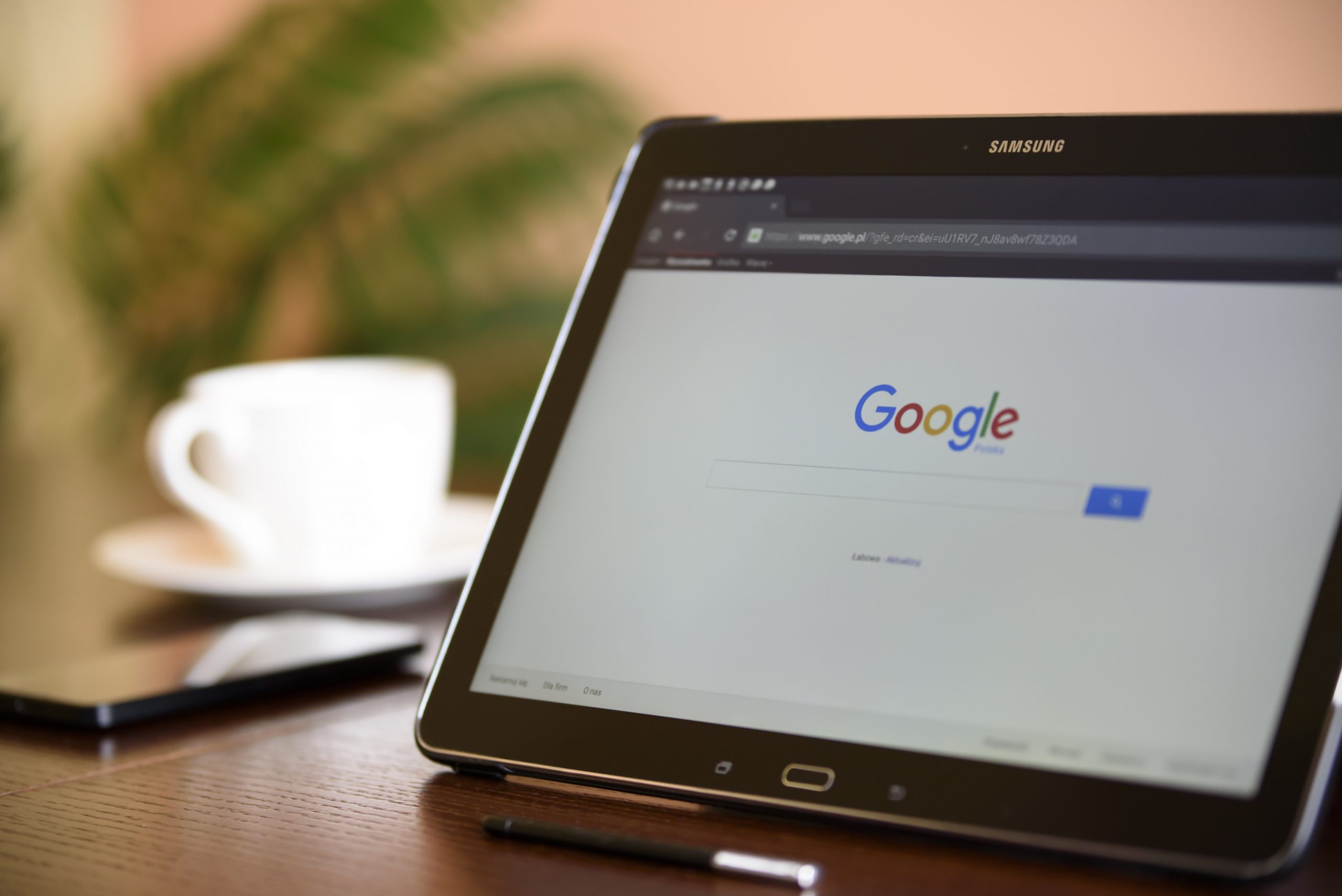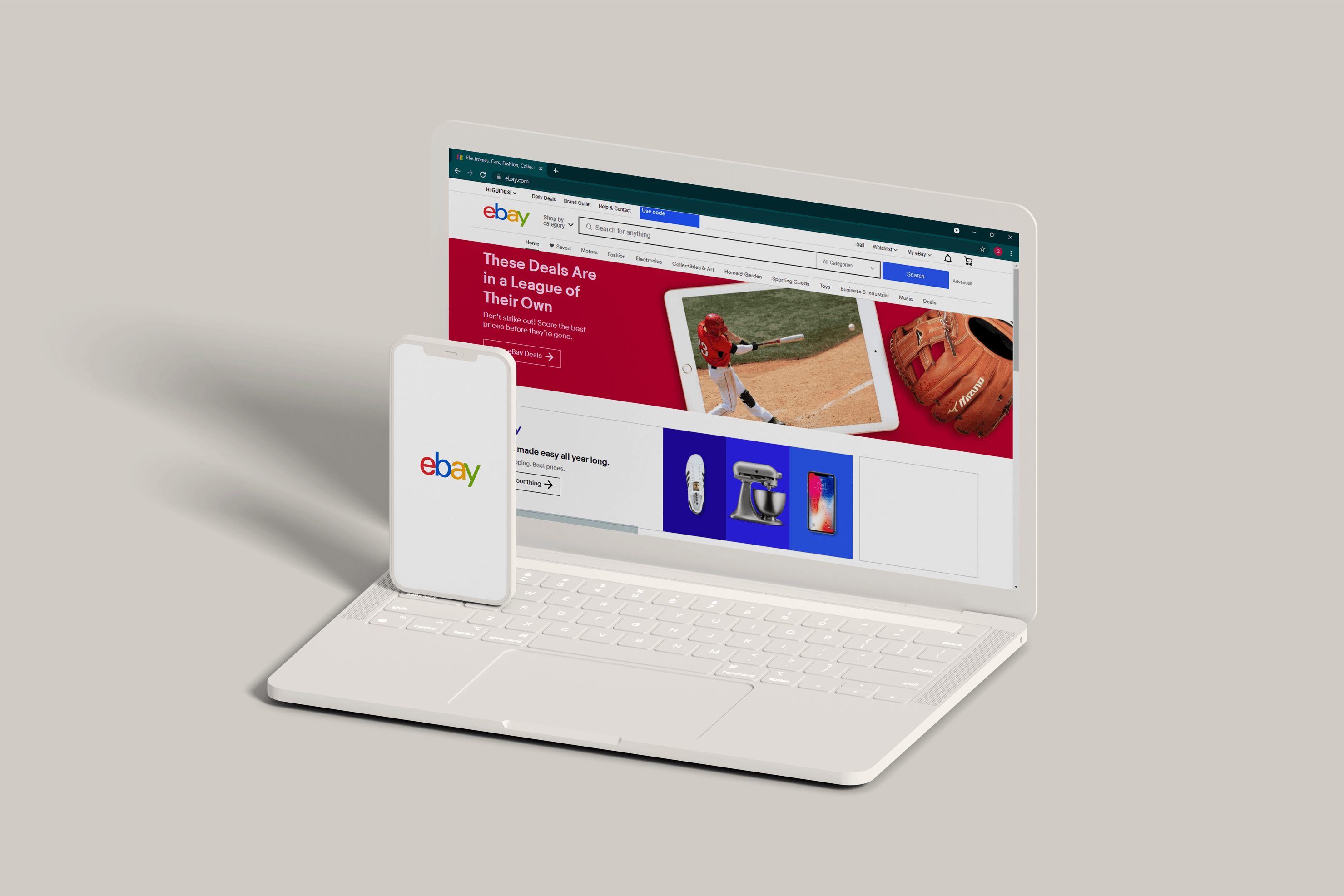În calitate de consumator, aveți mai multe modalități ca niciodată de a alege cum vă uitați la televizor. Acesta este ceea ce face ca Fire Stick de la Amazon să fie atât de surprinzător – în ciuda concurenței crescânde din partea Google, Apple și Roku, gama lor Fire TV continuă să fie cea mai bună modalitate de a reda filme, muzică, televiziune și multe altele.
![Cum să utilizați un Amazon Fire TV Stick fără telecomandă [noiembrie 2020]](http://cdn1.hikaricreative.net/wp-content/uploads/gadgets/1612/uezy1ozg6f.jpg)
Cu aplicații pentru aproape întotdeauna serviciul de streaming video de pe piață, este o modalitate ușoară de a vă satisface toate nevoile video. Desigur, fără telecomandă, navigarea prin cele mai noi versiuni de pe Netflix ar putea părea imposibilă. Dacă ți-ai pierdut sau rupt telecomanda Fire TV, s-ar putea să simți că s-a pierdut orice speranță.
Din fericire, există o mulțime de modalități de a ocoli o telecomandă pierdută, indiferent dacă aveți nevoie de ceva imediat sau dacă aveți timp să comandați o telecomandă de schimb. Să aruncăm o privire la patru moduri diferite de a folosi Fire Stick fără telecomandă.
Utilizați aplicația Fire TV Remote
Cel mai simplu mod de a ocoli o telecomandă pierdută sau spartă este să apelezi la aplicația Amazon Fire TV, disponibilă atât pentru iOS, cât și pentru Android. Această aplicație vă oferă toate comenzile pe care le obțineți cu o telecomandă fizică standard și, de asemenea, vă permite să utilizați tastatura și microfonul telefonului pentru a tasta sau a căuta vocal pentru filme și emisiuni TV.

Pentru ca aplicația să funcționeze, trebuie să vă asociați smartphone-ul (sau tableta) și Fire TV Stick. Din fericire, este super ușor.
- Conectați-vă telefonul și Fire Stick la aceeași rețea WiFi.
- Deschideți aplicația pe smartphone și selectați Fire Stick din ecranul Dispozitive disponibile.
- Introduceți codul care apare pe televizor în aplicație pentru a vă asocia dispozitivele.
Cu telecomanda configurată, vă puteți controla virtual Fire Stick direct de pe telefon. Este rapid, simplu și cel mai bun mod de a înlocui o telecomandă lipsă.
Cumpărați o telecomandă de schimb
În timp ce telecomanda virtuală Amazon vă va ajuta în situație de împușcare, nu există un înlocuitor adevărat pentru o telecomandă fizică. Dacă aveți timp și bani pentru a comanda o telecomandă de schimb, există o veste bună. Amazon vinde telecomenzi direct din propriul lor depozit, ceea ce înseamnă că nu va trebui să vă faceți griji cu privire la obținerea unui dispozitiv knockoff sau ceva care nu funcționează de fapt cu Fire Stick.
De fapt, există două versiuni distincte ale telecomenzii Fire pe care le puteți lua online: modelul de prima generație care include Alexa încorporat și modelul de a doua generație care adaugă control pentru putere și volum direct telecomenzii. Asigurați-vă că verificați compatibilitatea cu Fire Stick, uitându-vă la descrierea produsului înainte de a-l adăuga în coș.

Când telecomanda de înlocuire sosește prin poștă, va trebui să o asociați cu Fire TV. Iată cum se face.
- Deconectați sursa de alimentare la Fire Stick timp de 20-30 de secunde.
- Reconectați Fire Stick, apoi porniți televizorul și așteptați să pornească.
- Apăsați butonul Selectare și Acasă de pe noua telecomandă și țineți-le apăsat până când vedeți un mesaj pe ecran că telecomanda este conectată.
Trebuie să țineți ambele butoane simultan și să le țineți apăsat până la 60 de secunde înainte ca telecomanda și Fire TV Stick să se perecheze. Cu toate acestea, odată ce sunteți asociat, un mesaj de pe ecran va confirma că dispozitivele dvs. sunt sincronizate, iar noua telecomandă va funcționa la fel ca dispozitivul original inclus în cutie.
Utilizați o telecomandă conformă CEC
Dacă televizorul (sau telecomanda universală) a fost fabricat după 2002, este posibil să puteți profita de telecomenzile universale bazate pe CEC. Telecomenzile compatibile CEC pot controla hardware-ul de la orice producător care respectă standardul CEC (o parte a standardului HDMI care reglementează interoperabilitatea dispozitivului). În timp ce utilizarea telecomenzii televizorului ca o modalitate de a controla Fire Stick poate să nu ofere aceeași experiență ca și utilizarea telecomenzii Fire, de obicei, este suficient de bună pentru a se descurca pentru navigarea de bază.
Pentru majoritatea televizoarelor moderne, suportul CEC ar trebui să fie activat imediat. Cu toate acestea, este posibil ca unii producători de televizoare să nu enumere HDMI-CEC după numele său real, așa că va trebui să vă familiarizați cu brandul pe care îl poate folosi producătorul televizorului dvs. Iată o listă cu unele dintre cele mai comune mărci de televizoare, împreună cu numele pe care l-au dat HDMI-CEC.
- AOC: E-link
- Hitachi: HDMI-CEC
- LG: SimplLink sau SIMPLINK
- Mitsubishi: NetCommand pentru HDMI
- Onkyo: RIHD
- Panasonic: HDAVI Control, EZ-Sync sau VIERA Link
- Philips: EasyLink
- Pionier: Kuro Link
- Runco International: RuncoLink
- Samsung: Anynet+
- Sharp: Aquos Link
- Sony: BRAVIA Sync
- Toshiba: CE-Link sau Regza Link
- Vizio: CEC
Întâmpinați probleme la găsirea setării CEC a televizorului dvs.? Încercați să căutați pe web marca și numărul de model al televizorului dvs., urmate de „CEC”.
După ce v-ați asigurat că CEC este atât inclus, cât și activat pe televizor, conectați Fire Stick-ul la portul HDMI echipat cu CEC și ar trebui să puteți configura și controla Fire Stick-ul folosind telecomanda televizorului. Deși nu veți avea acces la Alexa pe dispozitivul dvs., D-pad-ul și tastele de navigare de pe telecomandă ar trebui să funcționeze imediat.

Utilizați un Echo sau un Echo Dot
În cele din urmă, dacă aveți un dispozitiv Echo undeva în casă care este conectat la contul dvs. Amazon, puteți utiliza Alexa pentru a controla și gestiona Fire Stick doar cu vocea. Iată cum să o configurați.

- Mergeți la aplicația Alexa de pe telefon, apoi selectați fila Mai multe din partea de jos a afișajului, urmată de Setări.
- Sub Preferințe Alexa, selectați TV și video.
- Atingeți Fire TV din lista de opțiuni.
- Atingeți Conectați-vă dispozitivul Alexa, apoi urmați instrucțiunile finale de configurare pentru a vă conecta gadgeturile.

De asemenea, puteți conecta furnizori de servicii individuali în acest meniu, inclusiv Prime Video, Hulu, NBC și multe altele. Aceste abilități vă permit să utilizați comenzi pentru anumite servicii, mai degrabă decât Fire TV în general, și merită configurate pentru serviciile pe care le plătiți în fiecare lună.